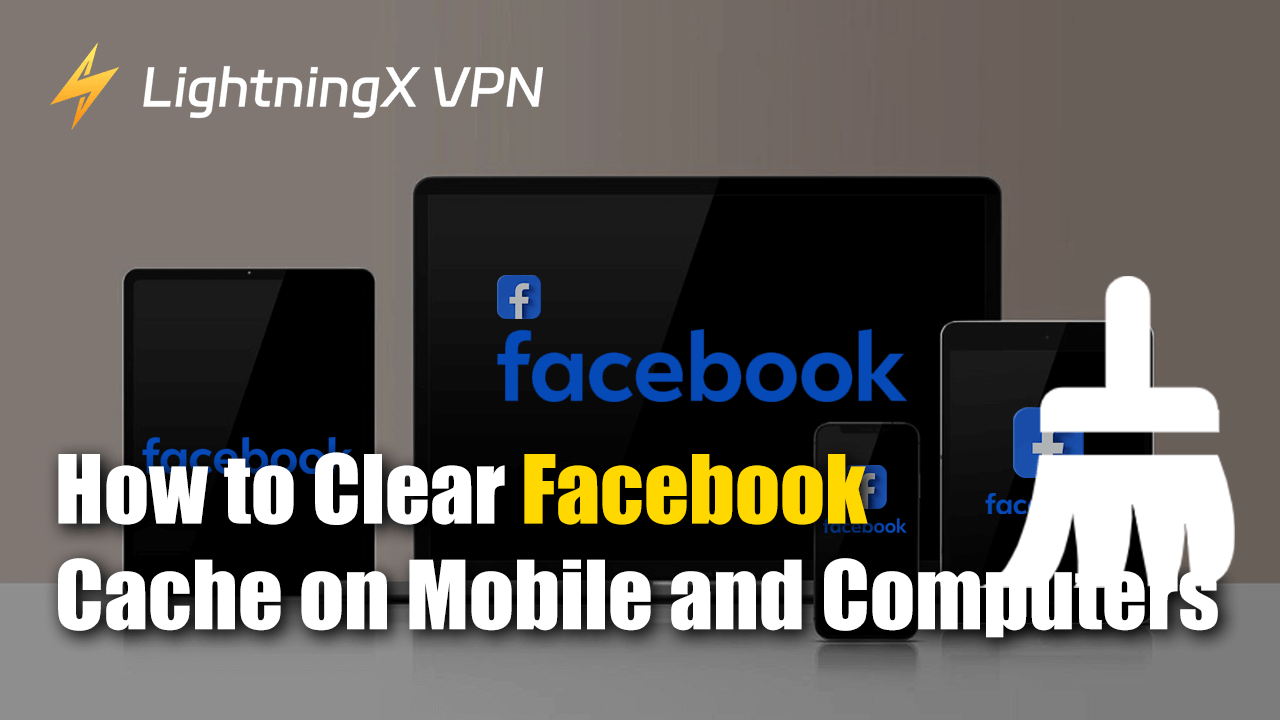Si has estado usando Facebook por un tiempo, es posible que notes que a veces funciona lentamente o no se carga correctamente. Esto podría deberse a los datos en caché guardados en tu dispositivo. Limpiar la caché de Facebook puede ayudar a que la aplicación o el sitio web funcionen sin problemas y solucionar ciertos problemas. Este artículo explicará qué es la caché, por qué podrías querer limpiarla y cómo hacerlo en pasos sencillos.
¿Qué es la Caché de Facebook?
La caché es datos temporales almacenados por aplicaciones o sitios web en tu dispositivo. Facebook usa una caché para recordar información y así poder cargar más rápido la próxima vez que lo visites. Por ejemplo, podría almacenar imágenes, videos o páginas que has visto antes. De esta manera, Facebook no tiene que recargar todo cada vez que lo abres, lo que ahorra tiempo.
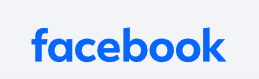
Sin embargo, con el tiempo, la caché puede acumularse y ocupar espacio en tu dispositivo. Incluso puede causar problemas, como hacer que la aplicación funcione más lentamente o mostrar información desactualizada. Es en esos momentos cuando limpiar la caché se vuelve útil.
¿Por Qué Deberías Limpiar la Caché de Facebook?
Hay varias razones por las que limpiar la caché de Facebook es una buena idea:
- Acelerar la aplicación: Si Facebook está funcionando lentamente, limpiar la caché puede ayudar a acelerarlo. Cuando la caché está demasiado llena, le toma más tiempo a la aplicación procesar toda la información almacenada.
- Solucionar problemas de carga: A veces, Facebook puede no cargarse correctamente, o podrías ver versiones antiguas de páginas o perfiles. Limpiar la caché puede refrescar la aplicación y asegurarse de que todo esté actualizado.
- Liberar espacio: Los archivos de caché pueden ocupar espacio en tu teléfono o computadora. Si te estás quedando sin almacenamiento, limpiar la caché puede ayudar a liberar algo de espacio.
- Solucionar fallos: Si Facebook está fallando, congelándose o cerrándose inesperadamente, limpiar la caché podría solucionar estos problemas. Elimina datos temporales que podrían estar causando problemas.
Cómo Limpiar la Caché de Facebook en Dispositivos Móviles
Si usas la aplicación de Facebook en tu teléfono o tableta, limpiar la caché es fácil. A continuación se muestran los pasos para dispositivos Android e iOS.
Para usuarios de Android:
- Ve a la configuración de tu teléfono – Abre la aplicación de configuración en tu teléfono.
- Encuentra “Aplicaciones” o “Administrador de Aplicaciones” – Desplázate hacia abajo y toca la opción “Aplicaciones” o “Administrador de Aplicaciones”. Esto te mostrará una lista de todas las aplicaciones instaladas en tu teléfono.
- Selecciona Facebook – Desplázate por la lista de aplicaciones hasta encontrar Facebook. Toca en ella.
- Ve a “Almacenamiento” – Dentro de la información de la aplicación de Facebook, verás una opción llamada “Almacenamiento”. Toca en ella para ver los detalles sobre cuánto espacio está usando la aplicación.
- Toca “Limpiar Caché” – Habrá dos opciones: “Limpiar Caché” y “Limpiar Datos”. Toca “Limpiar Caché” para eliminar solo los archivos temporales. No toques “Limpiar Datos” a menos que quieras restablecer la aplicación por completo, lo que te desconectará.
Después de limpiar la caché, abre la aplicación de Facebook nuevamente y deberías notar un mejor rendimiento.
Para usuarios de iOS (iPhone/iPad):
En dispositivos iOS, no tienes la opción de limpiar la caché directamente desde la configuración. Sin embargo, hay dos formas principales de hacerlo:
Medida 1: Reinstalar la aplicación de Facebook – La forma más sencilla de limpiar la caché en iOS es eliminar y reinstalar la aplicación de Facebook desde la Apple Store. Cuando eliminas la aplicación, la caché se limpia automáticamente.
Medida 2: Limpiar los datos de navegación – Puedes limpiar la caché de Facebook eliminando los datos de navegación.
- Abre la aplicación de Facebook en tu dispositivo móvil.
- Desplázate hacia abajo y toca “Configuración y Privacidad”.
- Toca “Configuración”.
- Desplázate hacia abajo hasta la sección “Preferencias”.
- Toca en “Navegador” para “Configuración del navegador”.
- Toca “Limpiar datos de navegación”.
- Confirma tocando “Limpiar” cuando se te solicite.
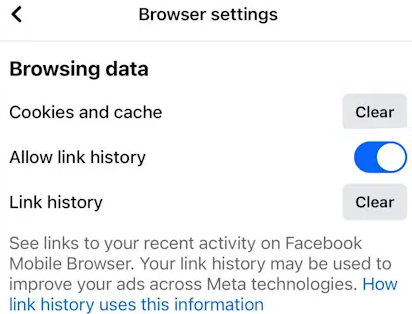
Si accedes a Facebook a través de un navegador web, tu navegador también almacena caché. Aquí te mostramos cómo limpiarla en los navegadores más populares.
Para usuarios de Google Chrome:
- Abre Chrome y ve a Configuración – Haz clic en los tres puntos en la esquina superior derecha del navegador y selecciona “Configuración” en el menú desplegable.
- Ve a “Privacidad y Seguridad” – En el lado izquierdo, encuentra y haz clic en “Privacidad y Seguridad”.
- Limpiar datos de navegación – En la sección “Privacidad y Seguridad”, haz clic en “Limpiar datos de navegación”. Aparecerá una nueva ventana.
- Selecciona los datos a limpiar – Asegúrate de que “Imágenes y archivos en caché” esté marcado. También puedes limpiar cookies u otros datos, pero no es necesario si solo quieres limpiar la caché.
- Haz clic en “Limpiar Datos” – Una vez que hayas seleccionado qué eliminar, haz clic en “Limpiar Datos” y la caché será eliminada.
Para usuarios de Mozilla Firefox:
- Abre Firefox y ve a Opciones – Haz clic en las tres líneas horizontales en la esquina superior derecha del navegador y selecciona “Opciones”.
- Ve a “Privacidad y Seguridad” – Desplázate hacia abajo hasta que veas la pestaña “Privacidad y Seguridad”.
- Limpiar Caché – En la sección “Cookies y Datos del Sitio”, haz clic en “Limpiar Datos”. Aparecerá una ventana y podrás marcar “Contenido Web en Caché”.
- Haz clic en “Limpiar” – Haz clic en el botón “Limpiar” para eliminar los archivos en caché.
Para usuarios de Microsoft Edge:
- Abre Edge y ve a Configuración – Haz clic en los tres puntos en la esquina superior derecha y elige “Configuración”.
- Encuentra “Privacidad, Búsqueda y Servicios” – Desplázate hacia abajo y haz clic en la opción “Privacidad, Búsqueda y Servicios”.
- Limpiar datos de navegación – En la sección “Limpiar datos de navegación”, haz clic en “Elige qué limpiar”.
- Limpiar datos en caché – Asegúrate de que “Imágenes y archivos en caché” esté seleccionado, luego haz clic en “Limpiar ahora”.
¿Qué Sucede Después de Limpiar la Caché?
Una vez que limpies la caché de Facebook, la aplicación o el sitio web se comportará como si fuera la primera vez que lo usas. Necesitará descargar nuevos datos, como imágenes y videos, lo que podría hacer que sea un poco más lento al principio. Pero después de que se guarde la nueva caché, debería funcionar más suavemente.
Pregunta adicional: ¿Usar una VPN acelerará Facebook después de limpiar la caché?
En algunos casos, sí. Una VPN puede ayudar si tu Proveedor de Servicios de Internet (ISP) está limitando tu conexión o si Facebook está bloqueado o restringido en tu área. Limpiar la caché elimina datos antiguos, posiblemente corruptos, permitiendo que Facebook cargue contenido nuevo y mejorando potencialmente la velocidad, especialmente cuando se combina con una VPN confiable, como LightningX VPN.

Consejos:
LightningX VPN es una de las VPN más rápidas que ofrece una conexión de red segura, estable y rápida. Donde sea que abras tu Facebook, puedes acceder a contenido global sin límite de velocidad. Porque proporciona más de 2000 servidores en más de 50 países. No tienes que preocuparte por la monitorización del ISP. LightningX VPN te ayuda a eludir la censura y las restricciones geográficas. ¡Será tu mejor compañero en línea!
Con una garantía de devolución de dinero de 30 días, puedes probarlo con total libertad.
Además, limpiar la caché no elimina tu cuenta, fotos o mensajes. Solo elimina datos temporales que Facebook usa para cargar más rápido. Podrías necesitar iniciar sesión de nuevo después de limpiar la caché, pero toda tu información importante seguirá allí.
¿Con Qué Frecuencia Deberías Limpiar la Caché de Facebook?
No hay una regla sobre la frecuencia con la que deberías limpiar la caché, pero aquí hay algunas situaciones donde podría ayudar:
- Si Facebook está funcionando lentamente – Si la aplicación o el sitio web se siente lento, limpiar la caché podría darle un impulso de velocidad.
- Cuando el almacenamiento es bajo – Si tu teléfono o computadora se está quedando sin espacio, limpiar los datos en caché puede liberar algo de espacio.
- Cuando Facebook no se carga correctamente – Si las páginas no se están mostrando correctamente o sigues viendo versiones antiguas de publicaciones, limpiar la caché puede ayudar a solucionar esto.
No es necesario limpiar la caché todos los días. Sin embargo, si notas alguno de estos problemas, podría ser el momento de hacerlo.
Conclusión
Limpiar la caché de Facebook es una forma fácil de resolver problemas comunes como carga lenta, contenido desactualizado o espacio de almacenamiento limitado. Ya sea que estés usando Facebook en tu teléfono o a través de un navegador web, limpiar la caché puede mejorar tu experiencia. Este artículo introduce qué es la caché de Facebook, por qué necesitas limpiarla y cómo limpiar la caché de Facebook. Solo recuerda limpiar la caché cuando sea necesario para disfrutar de una experiencia de navegación más rápida y eficiente.